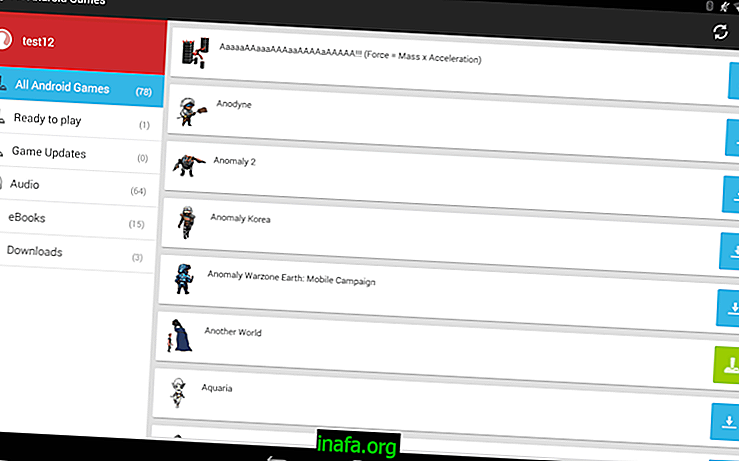Како покренути Виндовс 10 у сигурном режиму
Генерално, Виндовс обично добро функционише, али увек постоји ризик од озбиљнијих проблема са системом. У таквим случајевима, покретање Виндовс-а у сигурном режиму може бити једно од најбољих решења за решавање онога што се дешава, посебно ако је то уобичајена грешка. Срећом, коришћење сигурног режима размјерно је једноставно, као што видите у нашим савјетима испод!
1. Притисните Ф8 током покретања
Најлакши и најпознатији начин стављања Виндовс-а у сигуран режим је притиском на тастер Ф8 на тастатури неколико пута током покретања рачунара. То узрокује да се Виндовс аутоматски покрене у сигурном режиму без потребе за обављањем било које друге процедуре.
Једини проблем су неки рачунари са системом Виндовс 8 и Виндовс 10 који се покрећу тако брзо да рачунар не може чак ни имати времена да препозна да се Ф8 притиска. Обично се ово обично дешава на рачунарима који имају ССД диск уместо уобичајеног чврстог диска.
У сваком случају, вредно је тестирати на рачунару да бисте видели да ли ова метода добро функционише. Чим укључите рачунар, неколико пута брзо притисните Ф8 и видите да ли можете да омогућите безбедан режим.
2. Померите и поново покрените
Ако не можете да користите горњу методу, још увек можете да покушате да омогућите безбедан режим. Добар савет је да одете у мени „Старт“ и кликнете на опцију „Искључи / Укључи“ на рачунару. Тамо ћете видети да можете да искључите, поново покренете, хибернирате или суспендујете рачунар.
Притисните и држите тастер „Схифт“ и одмах кликните на опцију „Рестарт“, а да притом не скинете прст са „Схифт“. Наставите да притиснете тастер док се рачунар поново покреће и отпустите га тек када коначно видите екран испод:

Изаберите опцију "Решавање проблема" и кликните на "Напредне могућности" да бисте наставили, што ће вас одвести до другог екрана поставки.

Када кликнете на „Подешавање покретања“, требало би да видите опцију „Поново покрени“, која би требало да буде изабрана следећа. Ако то учините, прећи ћете на екран са неколико опција за покретање, а један од њих ће бити и сигуран режим.

Уопштено, сигурни режим је увек четврта опција и да бисте му приступили потребно је да притиснете одговарајући екран. У том случају можете притиснути тастер „4“ или „Ф4“ што ће резултирати истим резултатом и рачунар ће се коначно покренути у сигурном режиму.
3. Поново покрените из менија за ажурирања
Још један начин да се аутоматски покрене рачунар отварањем горе приказаних напредних подешавања, омогућавајући вам да приступите сигурном режиму је кроз мени „ Ажурирања и безбедност “. Да бисте то учинили, следите следећи редослед корака:
1. корак: Прво отворите контролну таблу. То се може учинити пречицом на тастатури [тастер Виндовс + И] или претрагом речи "Подешавања" у пољу за претрагу менија Старт. Такође можете отворити мени са подешавањима помоћу пречице [Виндовс + Кс] и кликом на опцију.
Корак 2: У овом прозору пронађите опцију "Ажурирања и сигурност" и кликните на њу.
Корак 3: Овде, у менију са леве стране, потражите опцију за опоравак и тада ћете моћи да препознате област у прозору под насловом „Напредно покретање“ где можете да нађете дугме „Поново покрени“.
Поновно покретање рачунара преко овог дугмета у прозору Ажурирања и безбедности аутоматски узрокује отварање покретања подешавања као што смо раније поменули. Одатле само слиједите корак по корак, савјет број 2 да покренете Виндовс 10 у сигурном режиму.
4. Увек се поново покрените у сигурном режиму
У зависности од тога зашто вам је потребан сигуран режим, можда ћете морати поново да поново покренете систем, увек у сигурном режиму. У овим случајевима понављање горе наведених поступака је заиста непрактично, тако да проверите како увек систем поново покренути у сигуран режим док не искључите ову функцију.
1. корак: прво ћете морати да отворите прозор Систем Цонфигуратион . Да бисте то учинили, можете потражити термин у менију Старт или чак користити команду [Вин + Р] да бисте отворили Рун, откуцајте у поље мсцонфиг и притисните ОК.
Корак 2: Следећи корак је избор картице Стартуп система, као што можете видети испод:

Корак 3: Овде, само потврдите поље „Сецуре Боот“ и кликните ОК да бисте довршили. Међутим, постоје неке опције унутар овог подешавања које ће вам можда требати. Погледајте:
Да ли можете да користите безбедан режим?
Можете ли искористити ове савете за коришћење сигурног начина Виндовс? Не заборавите да оставите коментар у коме ћете рећи је ли све добро прошло или сте имали питања!